WPS word設置腳注編號樣式為①的方法
時間:2023-09-15 10:31:13作者:極光下載站人氣:200
wps是一款被大家頻繁使用的辦公軟件,大家通過該軟件更好的處理自己要整理的資料、數據、報表以及需要演講的內容,當你進行文章的編寫的過程中,需要插入腳注來引用一些名言名句,而插入的腳注編號的樣式一般都是序號1進行排序的,這種序號讓很多小伙伴覺得太單調了,想要將腳注的編號設置為圓圈①的樣式顯示,那么怎么設置呢,其實可以進入到設置腳注分隔線的窗口中進行編號樣式的修改,下方是關于如何使用WPS word文檔設置腳注編號為①的具體操作方法,如果你需要的情況下可以看看方法教程,希望對大家有所幫助。
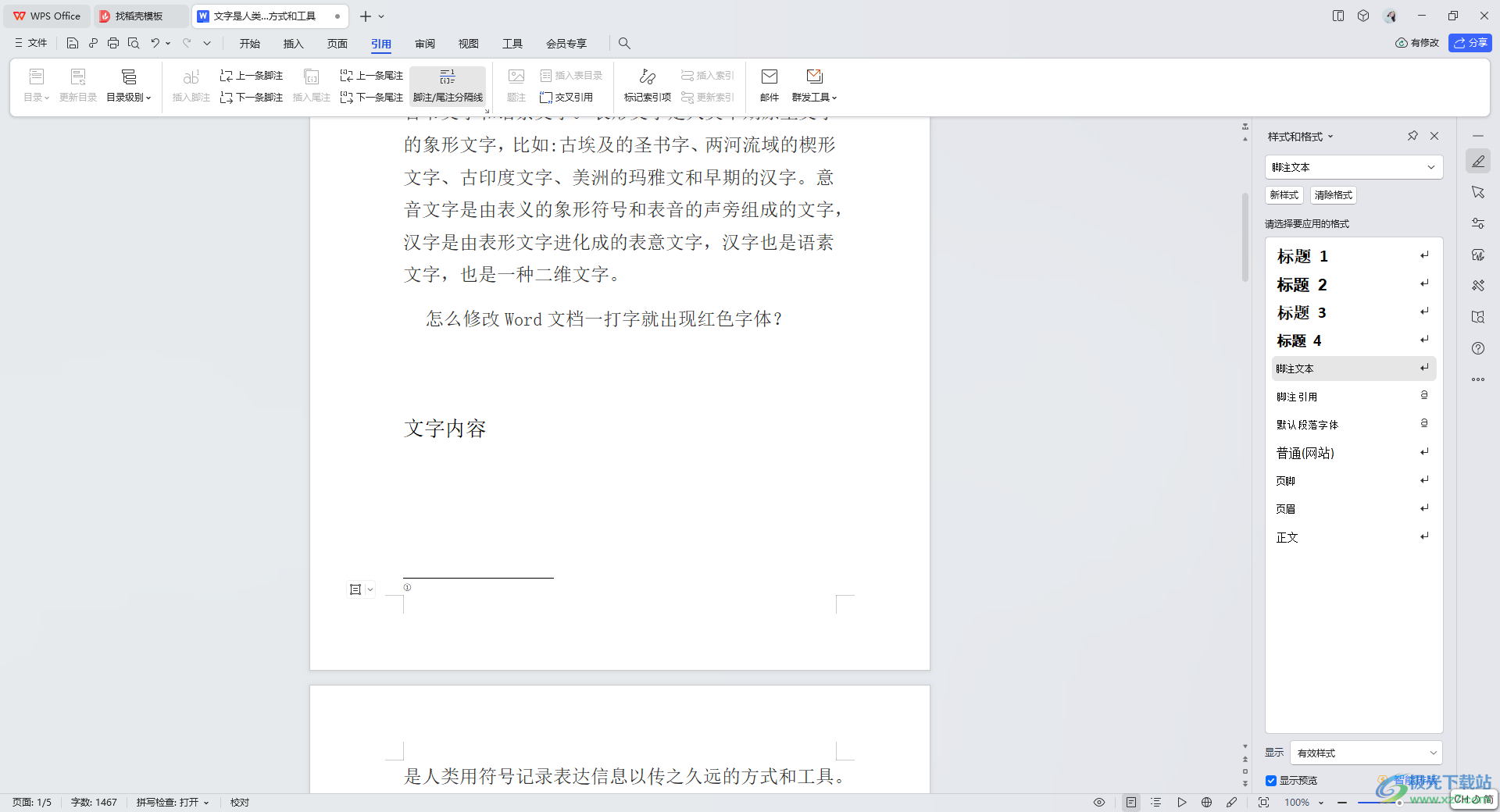
方法步驟
1.進入到文檔頁面中,在頁面上方點擊【引用】-【插入腳注】。
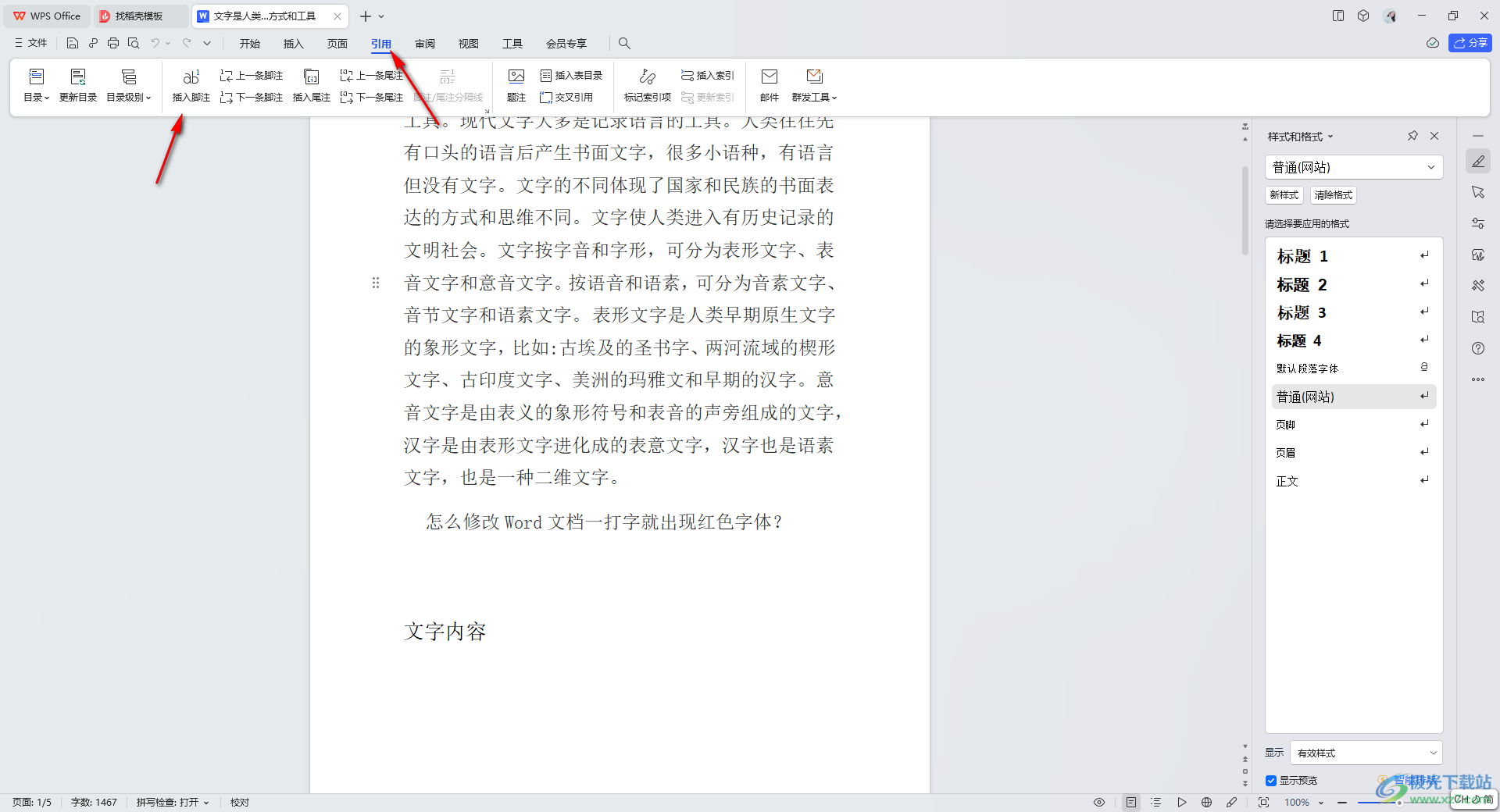
2.之后,你可以看到在該頁面底部的位置即可查看到插入的腳注的序號樣式。
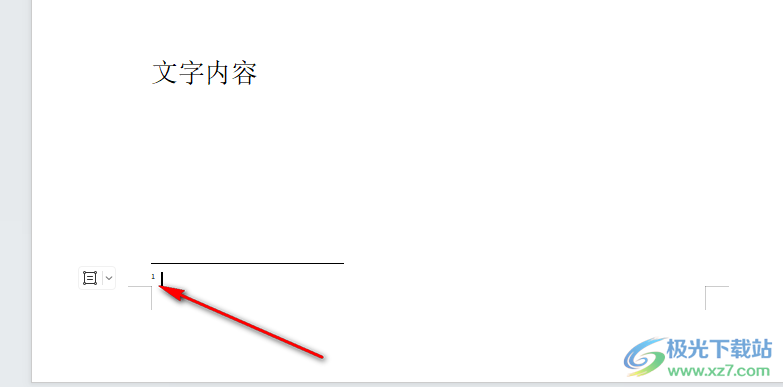
3.我們將鼠標移動到工具欄中的【腳注/尾注分隔線】的位置,將旁邊的擴展圖標進行鼠標左鍵點擊打開。
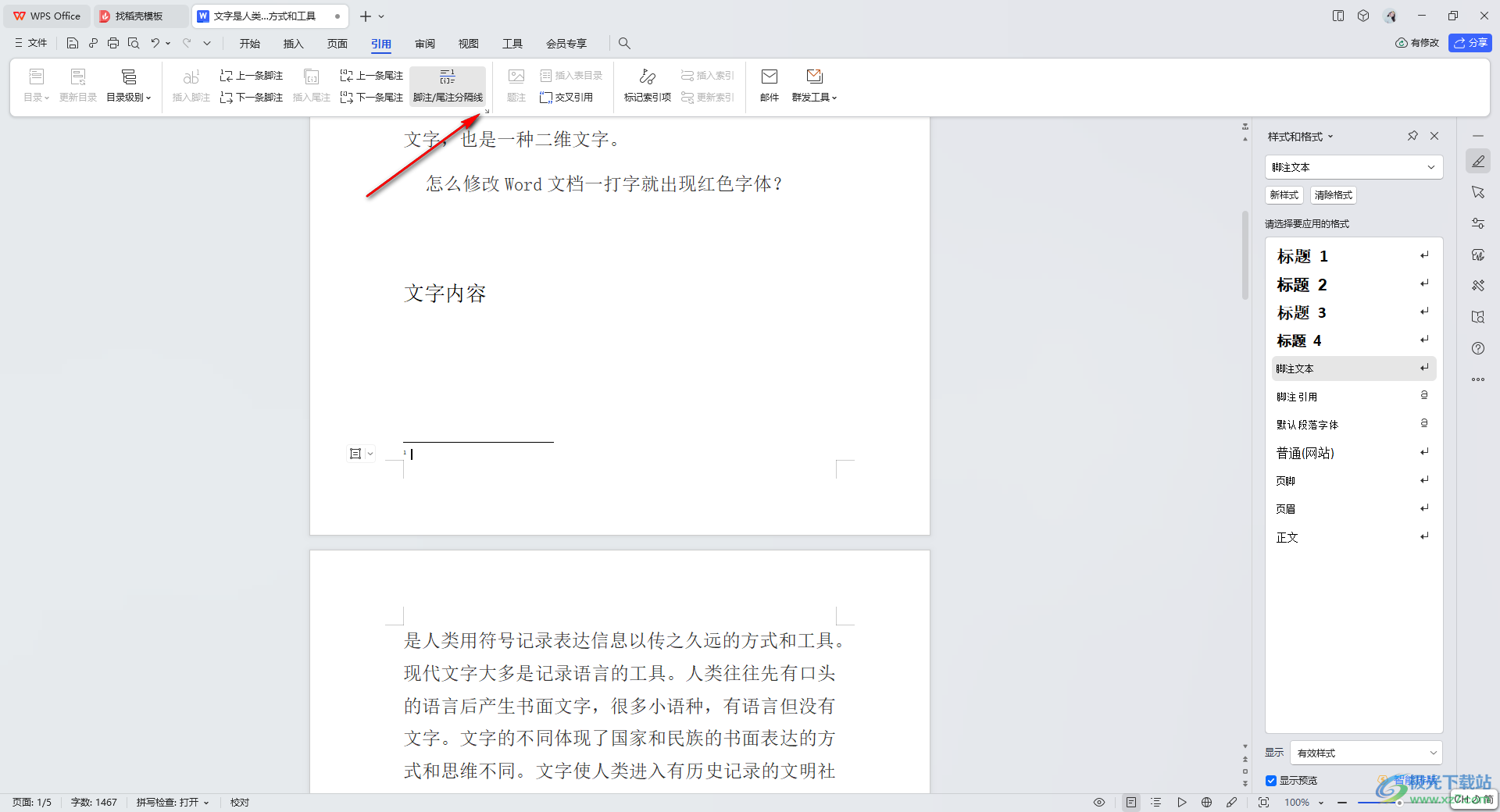
4.隨后,即可在頁面上彈出設置腳注和尾注的窗口,直接將【編號格式】的下拉選項點擊打開選擇帶有圓圈符號的需要即可。
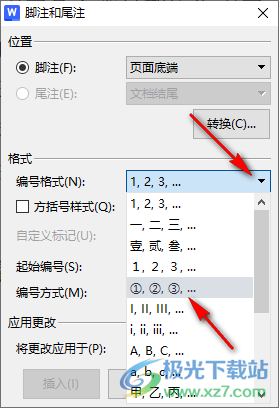
5.之后設置一下編號方式以及應用的范圍,之后點擊一下應用按鈕即可。

6.那么返回到頁面,即可查看到插入的腳注的編號樣式已經更改成了①符號了,如圖所示。
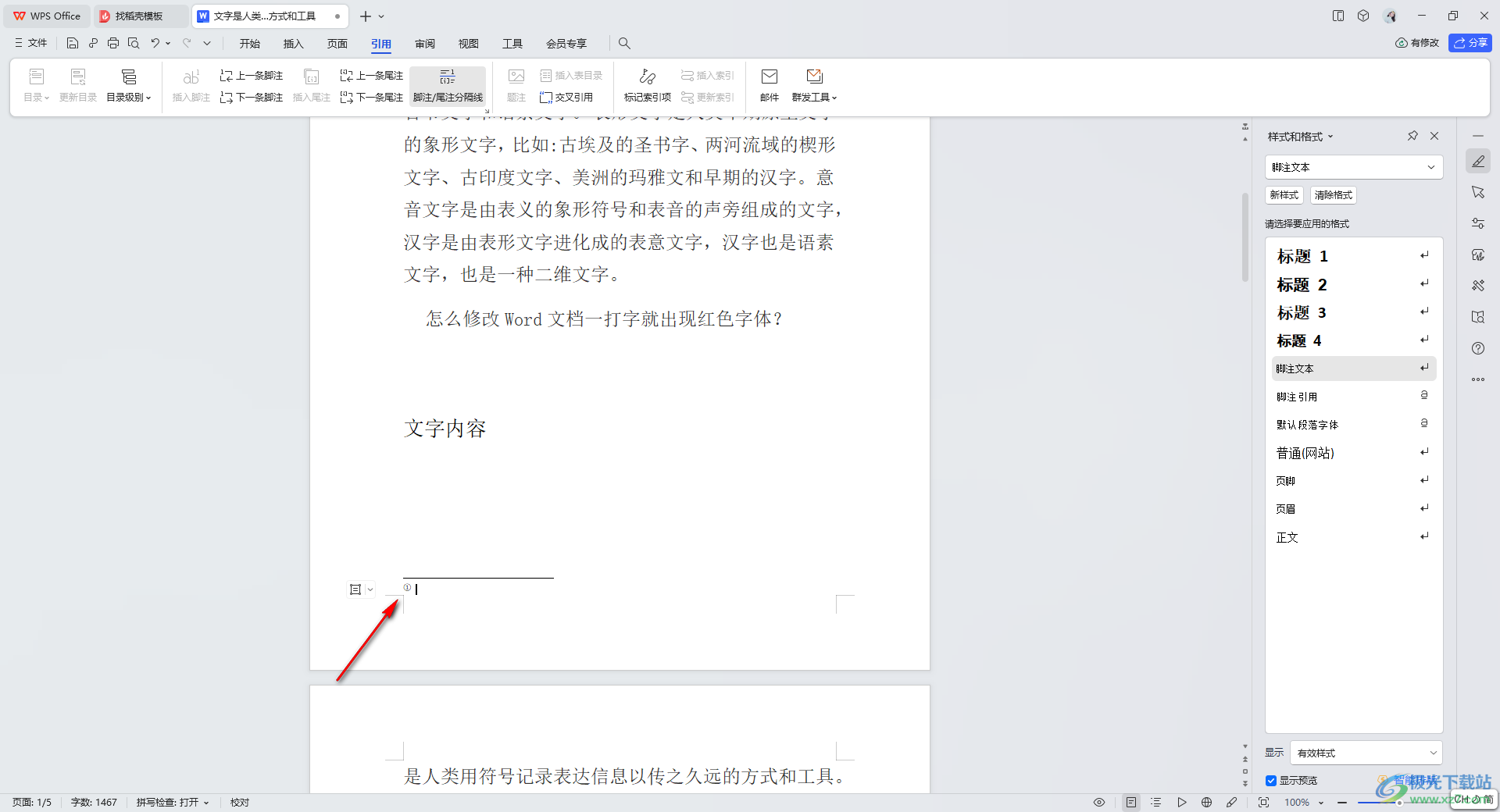
以上就是關于如何使用WPS Word文檔將腳注編號樣式更改成①的具體操作方法,插入的腳注序號樣式可能不是自己喜歡的樣式,那么就可以在設置腳注的窗口中進行編號樣式的修改就好了,感興趣的話可以操作試試。

大小:240.07 MB版本:v12.1.0.18608環境:WinAll
- 進入下載
相關推薦
相關下載
熱門閱覽
- 1百度網盤分享密碼暴力破解方法,怎么破解百度網盤加密鏈接
- 2keyshot6破解安裝步驟-keyshot6破解安裝教程
- 3apktool手機版使用教程-apktool使用方法
- 4mac版steam怎么設置中文 steam mac版設置中文教程
- 5抖音推薦怎么設置頁面?抖音推薦界面重新設置教程
- 6電腦怎么開啟VT 如何開啟VT的詳細教程!
- 7掌上英雄聯盟怎么注銷賬號?掌上英雄聯盟怎么退出登錄
- 8rar文件怎么打開?如何打開rar格式文件
- 9掌上wegame怎么查別人戰績?掌上wegame怎么看別人英雄聯盟戰績
- 10qq郵箱格式怎么寫?qq郵箱格式是什么樣的以及注冊英文郵箱的方法
- 11怎么安裝會聲會影x7?會聲會影x7安裝教程
- 12Word文檔中輕松實現兩行對齊?word文檔兩行文字怎么對齊?
網友評論